Как войти в приватный режим. Как в браузере Opera открыть вкладку инкогнито приватный режим
Содержание:
Как можно позаботится о своей приватности и анонимности в браузере Opera
У веб-обозревателей Internet Explorer, Firefox и Safari есть функция «Do not track», которая уведомляет сайты о том, что пользователь не хочет, чтобы за ним следили. Разработчики Chrome также планируют ввести подобную функцию. Мы предлагаем вам узнать, что могут сделать пользователи браузера Opera, чтобы обеспечить свою анонимность в сети.
Приватные вкладки
Приватные вкладки позволяют не беспокоиться о том, что после своей работы в сети вы оставите следы. После закрытия такой вкладки браузер удаляет историю посещения страницы, cookie-файлы, чистит кэш.
 Чтобы открыть приватную вкладку, нужно нажать правую кнопку мыши на панели навигации или плюсике, которым открываются новые вкладки, и выбрать пункт «Новая приватная вкладка»:
Чтобы открыть приватную вкладку, нужно нажать правую кнопку мыши на панели навигации или плюсике, которым открываются новые вкладки, и выбрать пункт «Новая приватная вкладка»:
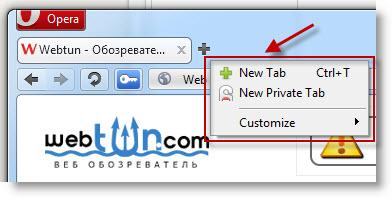
CookiesС помощью cookie-файлов сайты могут упрощать задачу пользователю, запоминая настройки для ресурса и логины, например. В то же время, эти же файлы могут использоваться рекламодателями для того, чтобы следить за пользователем. Настройки Opera позволяют не давать сторонним ресурсам следить за вами.Для этого нужно зайти в настройки, выбрать вкладку «Дополнительные», а в ней на боковой панели – cookies.
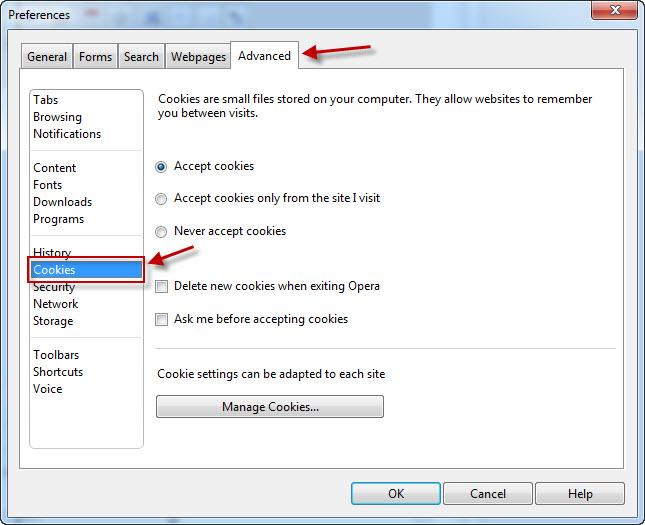
Здесь можно позволить всем сайтам размещать cookies, только сайтам, которые вы посещаете, или вообще не принимать эти файлы.
Обычно веб-ресурсы хорошо работают, если выбран второй пункт, при этом вы не даете возможность рекламодателям отсылать их cookies.
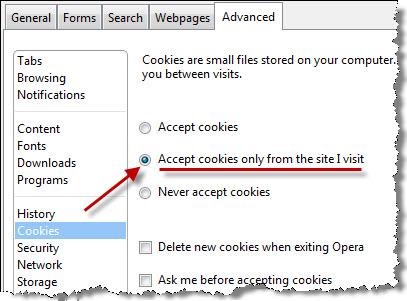 Там же можно включить настройку «удалять новые cookies при выходе из Opera», в таком случае за вами будет сложно следить, потому что браузер будет удалять все cookies:
Там же можно включить настройку «удалять новые cookies при выходе из Opera», в таком случае за вами будет сложно следить, потому что браузер будет удалять все cookies:
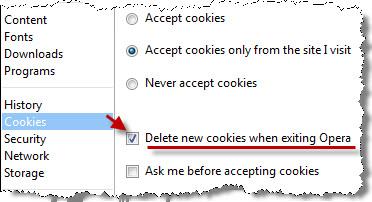 Правда, в таком случае может возникнуть другая проблема: вам придется постоянно вводить логин и пароль сайтов заново. Этого можно избежать, установив индивидуальные настройки cookies для каждого сайта через функцию «Управление cookies» на той же странице. В ней можно удалить cookies ресурсов, которые уже не нужны и оставить те, которые понадобятся в будущем.
Правда, в таком случае может возникнуть другая проблема: вам придется постоянно вводить логин и пароль сайтов заново. Этого можно избежать, установив индивидуальные настройки cookies для каждого сайта через функцию «Управление cookies» на той же странице. В ней можно удалить cookies ресурсов, которые уже не нужны и оставить те, которые понадобятся в будущем.
Запрещаем рефералыЧтобы запретить сайтам видеть, что за страницу вы посещали перед ними (она еще называется реферал) нужно отключить рефералы через настройки. Эту функцию можно отключить через быстрые настройки, либо зайти в полные настройки, на вкладку «Дополнительные». На боковой панели нужно найти пункт «Сеть» и снять галочку напротив пункта «Отправлять информацию о рефералах:
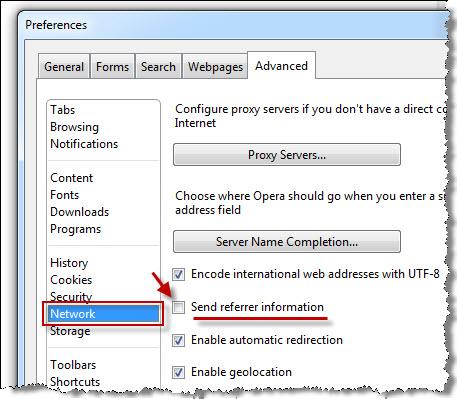
Приватность или безопасность?На самом деле, сам браузер тоже следит за тем, что за сайты вы посещаете – но только для того, чтобы защитить вас от возможных вирусных и других сетевых угроз. Веб-обозреватель автоматически отсылает имя домена на свои сервера, чтобы проверить, не опасен ли ресурс, на который вы собираетесь зайти. Если он опасен, Opera вас уведомит об этом.
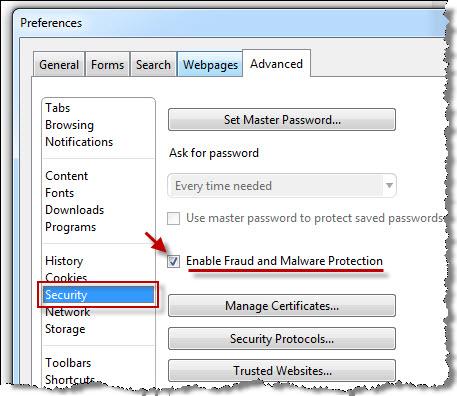 Эта функция работает по умолчанию, и если вы считаете, что не нуждаетесь в ней и не хотите, чтобы сайты, которые вы посещаете, куда-то пересылались, ее можно отключить. Для этого нужно зайти в настройки на вкладку «Дополнительные», в левой боковой панели выбрать пункт «Безопасность» и снять галочку напротив пункта «Включить защиту от мошенничества и вредоносных программ»:
Эта функция работает по умолчанию, и если вы считаете, что не нуждаетесь в ней и не хотите, чтобы сайты, которые вы посещаете, куда-то пересылались, ее можно отключить. Для этого нужно зайти в настройки на вкладку «Дополнительные», в левой боковой панели выбрать пункт «Безопасность» и снять галочку напротив пункта «Включить защиту от мошенничества и вредоносных программ»:
Поисковая системаКогда вы вводите слово в окно поисковой системы, браузер автоматически отправляет каждую букву поисковику по умолчанию, чтобы тот предложил возможные ключевые слова. Если вам это не по нраву, такую функцию можно тоже отключить. Хотя, если вы желаете что-то найти, само поисковое слово все равно будет отправлено поисковой системе, которая установлена по умолчанию.
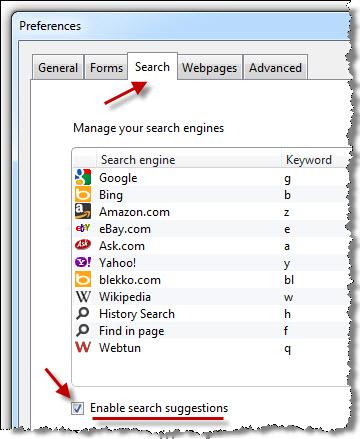 Для этого нужно зайти в настройки на вкладку поиска и снять галочку напротив пункта «Активировать поисковые подсказки».
Для этого нужно зайти в настройки на вкладку поиска и снять галочку напротив пункта «Активировать поисковые подсказки».
- +16
Комментариев (0)
Просмотров: 13 033
Ключевые теги: privacy, приватность, Опера, Opera, анонимность
ПРИВАТНЫЙ ПРОСМОТР
О включенном режиме приватного просмотра сигнализирует кнопка в “Firefox” фиолетового цвета! Я знаю 3 способа его включения. Первый способ – открываем веб-браузер и нажимаем сочетание клавиш Ctrl+Shift+P.
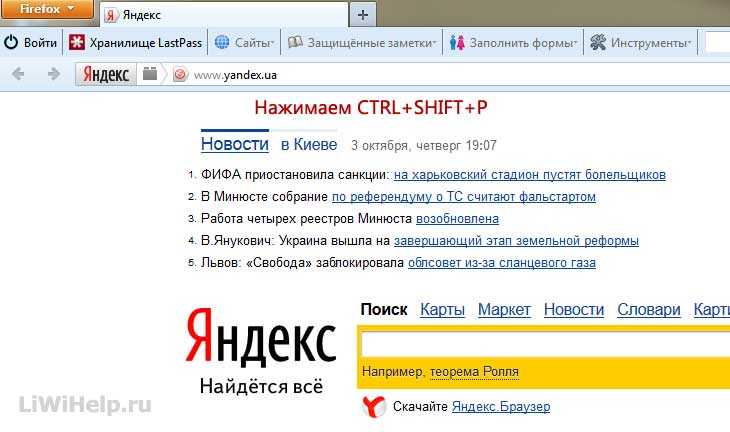

Второй способ – открываем Firefox, переходим в меню и нажимаем пункт меню “Новое приватное окно”.

Третий способ – кликаем правой кнопки мышки на любой ссылке веб-страницы и в контекстном меню нажимаем на “Открыть ссылку в новом приватно окне”.
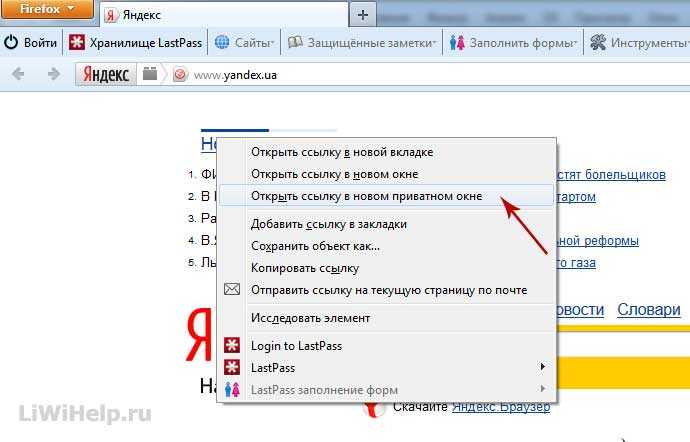
Как включить приватный просмотр веб-сайтов на постоянной основе? Перейти в “Firefox” – “Настройки” – вкладка “Приватность” и включить “Не будет запоминать историю”, перезагрузить браузер.
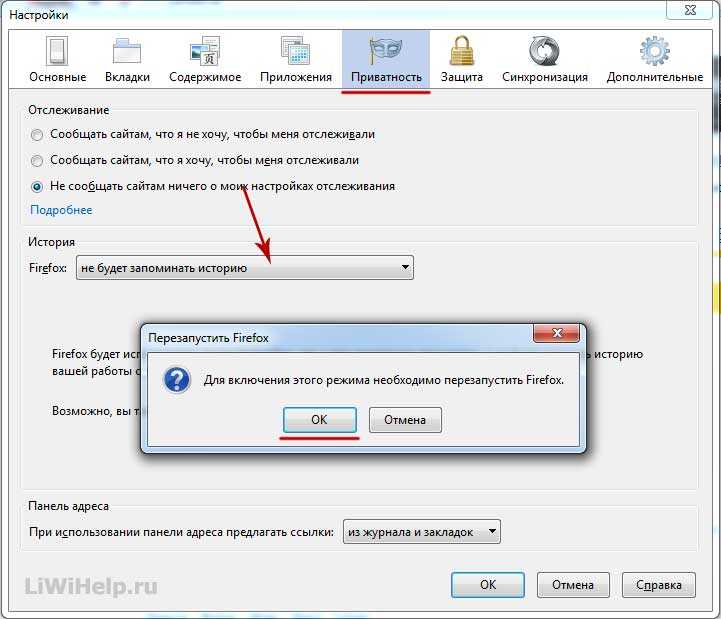
Если прочитав инструкцию, у Вас остались вопросы, тогда посмотрите видеоролик, который я записал для облегчения восприятия информации (видеоролик снят в Ubuntu 13.04).
GOOGLE CHROME
Первый способ – нажать сочетание клавиш Ctrl+Shift+N.
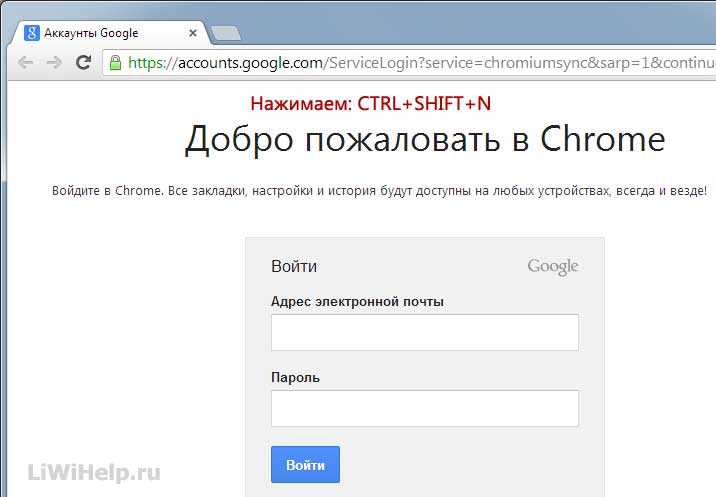
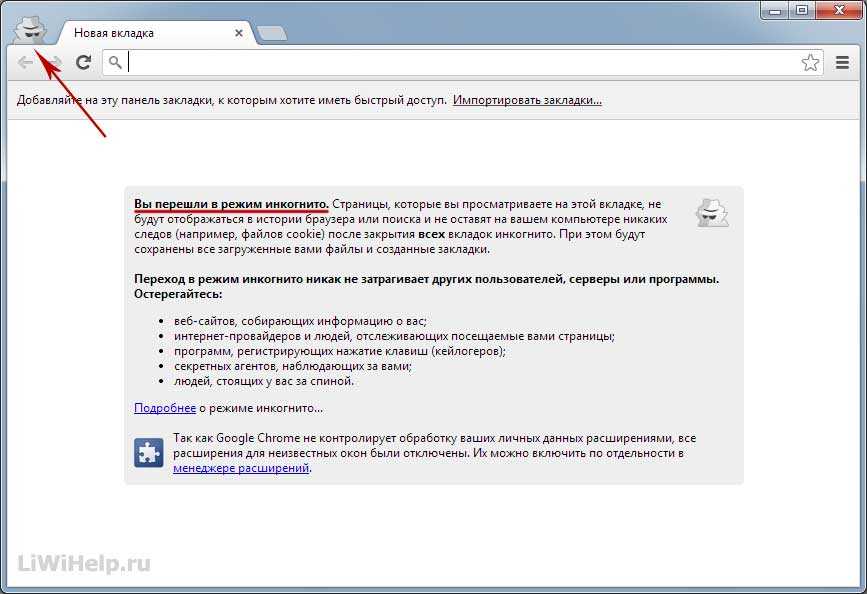
Второй способ – нажать кнопку меню и “Новое окно в режиме инкогнито”.
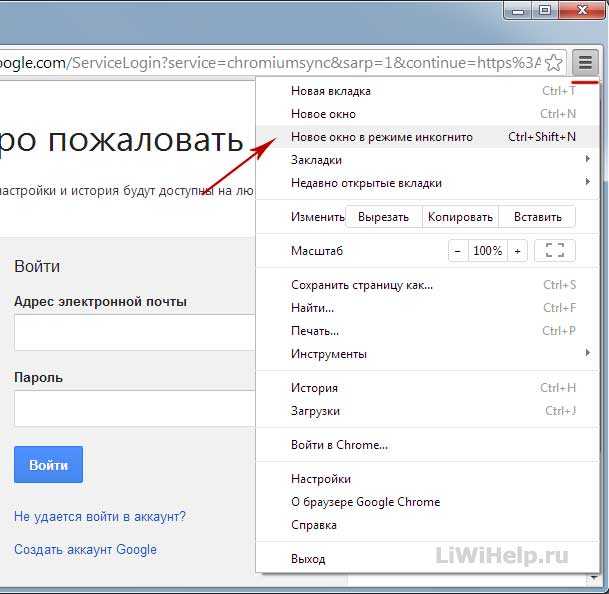
Третий способ – кликаем правой кнопкой мышки на любой ссылке и нажимаем “Открыть ссылку в окне в режиме инкогнито”.
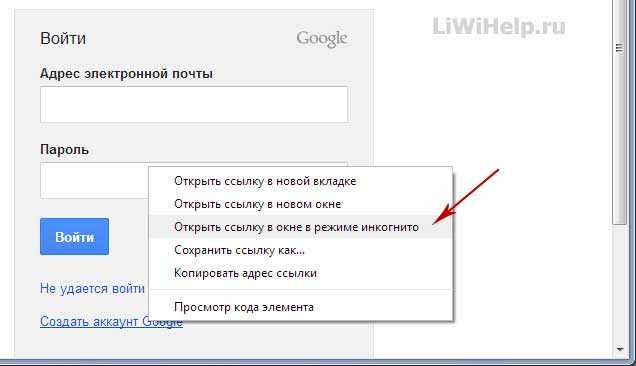
OPERA
Первый способ – нажать такое же сочетание клавиш как в Chrome Ctrl+Shift+N.

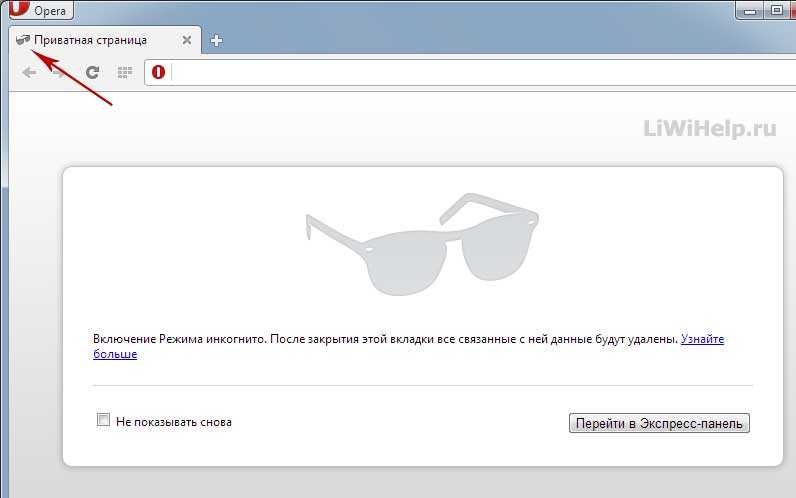
Второй способ – перейти в меню Опера и нажать “Создать приватное окно”.
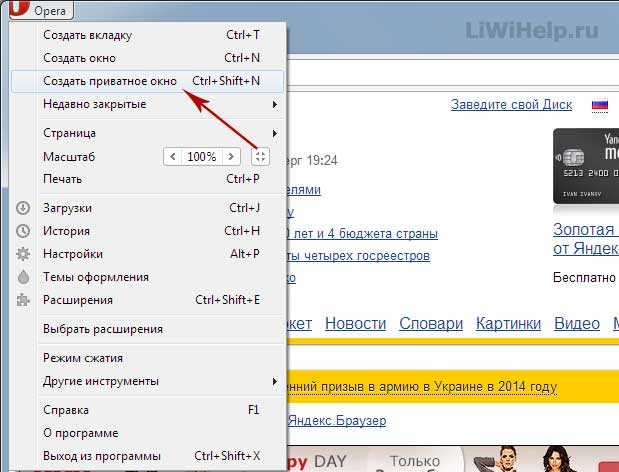
Третий способ – кликаем правой кнопкой мышки по любой ссылке и нажимаем “Открыть приватном окне”.
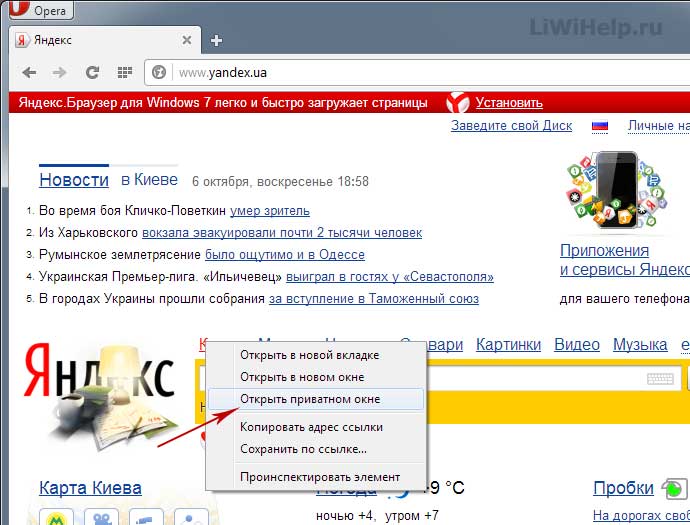
Теперь, если Вам нужно без сохранении истории посетить какой-нибудь сайт, воспользуйтесь одним из вышеописанных способов. Спасибо вам за то, дорогие посетители блога, что дочитали статью до конца! Может и вашим друзьям эта статья окажется полезной? Тогда воспользуйтесь кнопками социальных сетей.
Поделитесь ссылкой:
Похожие инструкции по теме:
Удобрение ЦИТОВИТ
А также другие препараты можно заказать в АНО «НЭСТ М»
www.nest-m.ru
Рубрики ИнтернетМетки firefox, google chrome, opera, инкогнито, приватный просмотр
Навигация записи
6 комментариев к “Как включить приватный просмотр в Firefox, Google Chrome и Opera”
-
Алекс
21 марта 2017 в 15:33
Сафари тоже поддерживает приватные окна – вот здесь информация как его включить – _http://myvpnservice.com/blog/what-is-private-browsing/
-
Gibbets
15 января 2016 в 11:19
Не беспокойтесь, так и было задумано. Firefox все-таки работает в режиме приватного просмотра, в чем можно убедиться по клику по оранжевой кнопке Firefox. В ее меню вместо опции “Начать приватный просмотр” вы увидите опцию “Закончить приватный просмотр”.
-
Татьяна
22 мая 2014 в 1:26
огромное спасибо!
liwihelp.com
22 мая 2014 в 8:42 | Ответить
Пожалуйста Татьяна!
-
Компьютерный помощник
7 октября 2013 в 8:45
А как это реализовано в Internet Explorer ?
Trasser
7 октября 2013 в 9:12 | Ответить
Переход в меню “Сервис” – “Безопасность” – “Просмотр InPrivate”. Или сочетание клавиш “Ctrl+Shift+P”.
Оставьте комментарий
Не подписыватьсяВсеОтветы на мои комментарии Получать новые комментарии по электронной почте. Вы можете подписаться без комментирования.
НАВИГАЦИЯ ПО САЙТУ
- CMS (23)
- Андроид (24)
- Графика (38)
- Защита (52)
- Интересно (79)
- Интернет (120)
- Клавиатура (5)
- Офис (84)
- Рабочий стол (29)
- Система (176)
- Софт (19)
Как открыть вкладку в режиме инкогнито приватный режим в Opera
В браузере Opera это делается достаточно просто и весьма интуитивно.
Для открытия окна в режиме инкогнито, следует нажать на кнопку Меню
браузера, что располагается в верхнем левом углу. И в появившемся выпадающем меню кликнуть по пункту Создать приватное окно
.
Будет открыто новое окно, причём со слегка тёмным дизайном. Данная цветовая гамма позволяет быстро ориентироваться и понять, что перед вами окно, которое работает в приватном режиме.
Работа в данном режиме ничем не особым не отличается – вы также можете пользоваться поиском, открывать сайты и т.д. Естественно, в данном режиме не подхватывается авторизация и прочие данные, которые помогают вас «узнать» сайтам. К примеру, если вы авторизовались из основного режима работы браузера на каком-либо сайте, то открыв этот же сайт в режиме инкогнито, он вас не узнает и затребует данные для входа.
Более того, с помощью режима инкогнито, вы сможете одновременно пользоваться одним и тем же сайтом, но под разными учётными записями (естественно, при наличии таковых у вас).
Необходимо отметить, что можно быстро открывать в режиме инкогнито как сохранённые закладки, ссылки, что закреплены на экспресс-панели, так и любые другие ссылки, что размещены непосредственно на просматриваемом сайте. Для этого необходимо навести курсор мыши на ссылку, и кликнуть правой клавишей мышки. Будет отображено контекстное меню, в котором необходимо будет выбрать пункт Открыть в приватном окне
.
В результате будет отображено окно, работающее в режиме инкогнито, с открытой вкладкой того сайта, который вы запрашивали. Очень удобно.
Автоматический запуск приватного просмотра для определенных сайтов
Сам Firefox не предоставляет возможности автоматического запуска приватного просмотра для определенных сайтов, поэтому мы воспользуемся дополнением Auto Private
. Расширение не имеет наглядного интерфейса, с которым можно взаимодействовать напрямую, поэтому настроить дополнение будет достаточно сложно. После того как модуль будет установлен, откройте новую вкладку и введите в адресную строку браузера «about:config
» без кавычек, следом нажав Enter. Вы перейдёте на служебную страницу скрытых настроек. Здесь в строке «Поиск
» введите «extensions.autoprivate.domains
», щелкните по найденной строчке правой кнопкой мыши и в меню выберите «Изменить
»: В новом диалоговом окне напишите домены, которые вы хотите открывать в приватном режиме, разделенные точкой с запятой. Дополнение поддерживает фильтры и запрет на предоставление приватного просмотра для определенных сайтов. Получить дополнительную информацию можно на странице загрузки Auto Private .
Видеоинструкция как войти в Incognito
Чтобы вам было проще понять, как открыть приватный просмотр страниц в любом браузере, мы подобрали видеоинструкцию, в которой наглядно показаны несколько способов перехода в приватный режим.
Если в гостях вам понадобился компьютер, то оптимальным способом не оставить следов или паролей от своих аккаунтов будет просмотр в приватном режиме, ведь такая возможность реализована в каждом браузере. При использовании вкладок или окон в приватном режиме данные (например, журнал, временные интернет-файлы и файлы cookie) удаляются с компьютера сразу после завершения просмотра.
Что такое приватный режим в браузере?
Это такой режим просмотра веб-страниц, при котором в браузере не остаётся никаких следов прибывания как для самих страниц, так и для других пользователей. Его ещё называют режим инкогнито.
В результате такого просмотра, следующая информация не будет сохранена:- заполняемые Вами данные веб-форм и поиска;- введенные пароли;- все посещенные веб-страницы;- кукисы посещенных сайтов;- список загрузки в Окне загрузок;- кешированное и автономное содержимое;- данные пользователей.
Кстати, можно в этом режиме создавать закладки и они будут отображаться в обычном режиме. Это удобно, когда Вы «побродили» по интернету, нашли интересный сайт и решили его сохранить, чтобы потом посмотреть.
Ещё хотелось бы заметить, что при включении этого режима, открывается новое окно (не вкладка) в котором Вы можете посещать страницы, а так же будет открыта недавняя страница. Т.е. в итоге получается что Вы одновременно можете сидеть и в обычном режиме и в приватном, что позволяет в одном окне сидеть в например, в другом бороздить просторы Интернета не боясь что Ваши данные и информацию могут узнать.
Приватный просмотр в Internet Explorer
1 способ
: сочетание клавиш Ctrl
+Shift
+P
.
2 способ
: меню Сервис
— Просмотр InPrivate
В обоих способах откроется новое окно приватного режима:

Приватный просмотр в Firefox
1 способ
: сочетание клавиш Ctrl
+Shift
+P
.
2 способ
: меню Файл
— Новое приватное окно

Открыть ссылку в новом приватно окне

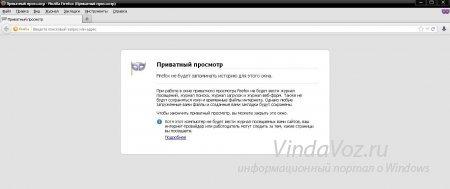
Инструменты
Настройки

Безопасность
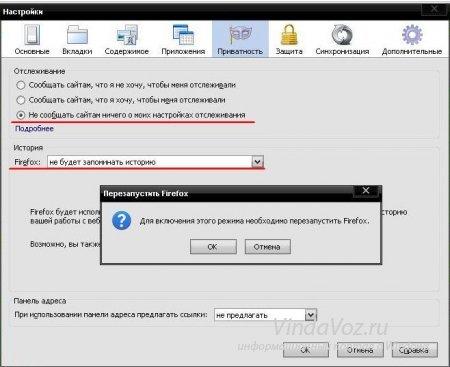
Приватный просмотр в Opera
1 способ
: сочетание клавиш Ctrl
+Shift
+N
2 способ
: верхнее меню Оперы — Вкладки и окна
— Создать приватную вкладку
или Создать приватное окно
:

Кстати, в Опере тоже есть настройки

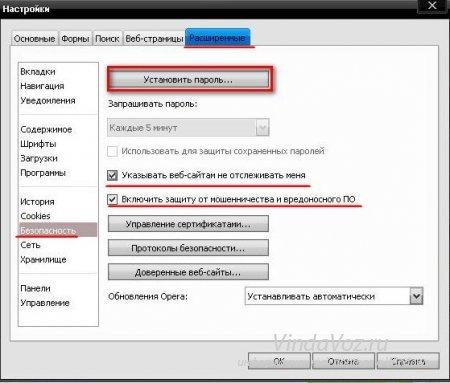
Окно приватного режима в Опере представляет собой следующий вид.
Приветствую!
Практически все современные браузеры имеют в своём составе возможность открытия вкладки\окна браузера в режиме инкогнито. В данном режиме не сохраняется история, временные файлы посещённых сайтов и т.д.. Т.е. говоря простым языком, это как если бы вы установили какой-либо браузер, зашли через него на интересующие вас сайты, а после удалили – вот и тут такой принцип. Только для этого не стоит устанавливать ничего, а просто необходимо открыть окно или вкладку в соответствующем режиме у имеющегося в вашем распоряжении браузера. После закрытия вкладки\окна инкогнито вся информация о сессии удаляется, как если бы её и не было вовсе.
Обзор был бы не полным, если бы я не упомянул о VPN сервисе (), который также присутствует в браузере Opera и позволяет дополнительно усилить уровень вашей конфиденциальности.
Приватный просмотр в Опера
Каким бы браузером не пользовался человек, они всегда запоминают запрашиваемую информацию. Конечно, иногда возникают ситуации, когда обязательно надо полностью спрятать все посещаемые сайты, а почистить историю не только долго, но и не совсем удобно. В этом случае на помощь приходит скрытый просмотр. Причем данная функция имеется в любом браузере, однако самыми лучшими считаются мозила и гугл. Однако, не стоит забывать, что различные форумы и социальные сети, часто регистрируют посещение того либо иного человека.
Все это очень интересно, особенно когда требуется воспользоваться интернетом в незащищенном месте, где легко могут похитить приватные данные, а также пароли. К тому же данная функция прячет все действия человека, который сидит в интернете, аннулирует все полученные им сведения, а главное не сохраняет никакой информации в истории посещения сайтов.

В данном браузере это называется приватным просмотром Оперы. И чтобы всем этим начать пользоваться, следует выполнить следующие действия:
- Нажать на меню – вкладки и окна, чтобы создать приватную вкладку, либо воспользоваться комбинацией клавиш Ctrl+Shift+N.
- После этого тут же возникнет сообщение о включеной приватности, а к новым вкладкам прикрепится специальный знак в виде черных очков.
- Чтобы включить режим инкогнито в Мозилле надо открыть программу, найти меню с заголовком «инструменты», нажать на него и перейти на «приватный просмотр». Либо одновременно нажать всего три клавиши: Ctrl+Shift+P, и когда откроется нужное окно, в котором обязательно необходимо подтвердить начало приватного просмотра.
В результате, в истории посещений ничего не будет показано, а также не сохранится файл кэша. Конечно, иногда бывают такие ситуации, когда панель просто исчезает и для ее запуска требуется нажать клавишу Alt.
Режим инкогнито в Гугл Хроме включается очень просто, просто необходимо уметь пользоваться некоторыми основными правилами:
- Запустить программу.
- Нажать нужную кнопку.
- Кликнуть на «новое окно в инкогнито», а потом перейти туда куда требуется. Если все выполнено правильно, одним словом, так как нужно, тогда можно увидеть включенный знак шпион.
- Можно выполнить комбинацию клавиш: Ctrl+Shift+N.
Помимо умения включать инкогнито, нужно уметь его правильно отключать. А как отключить режим инкогнито, в этом поможет всего лишь одно нажатие кнопки. Требуется лишь выключить текущие вкладки и любая информация моментально удалится навсегда, не оставляя после себя никаких следов.
А как вы достигаете нужного уровня безопасности в интернете? Делитесь своим опытом в , а также смотрите видео о том, как просматривать любимые сайти, если они заблокированы.










